Elementor 대 Beaver Builder – 어느 것이 가장 좋습니까?
게시 됨: 2021-02-25필요한 모든 방식으로 기능을 확장하는 방대한 플러그인 라이브러리와 결합된 사용하기 쉬운 인터페이스 덕분에 WordPress를 사용하여 웹 사이트를 구축하는 것이 그 어느 때보다 쉬워졌습니다. 사이트 구축과 관련하여 Elementor 및 Beaver Builder와 같은 페이지 빌더를 사용하면 이 작업을 쉽게 수행할 수 있습니다. 이 Elementor vs Beaver Builder 리뷰에서는 프로젝트에 가장 적합한 페이지 빌더를 결정하는 데 도움이 되도록 인기 있는 페이지 빌더 각각의 몇 가지 기능을 살펴보겠습니다.
시작하자!
엘리멘터
Elementor는 스스로를 '세계 최고의 WordPress 웹사이트 빌더'라고 설명합니다. 2016년에 처음 등장한 Elementor는 5백만 개 이상의 놀라운 활성 설치로 엄청난 인기를 얻었습니다.
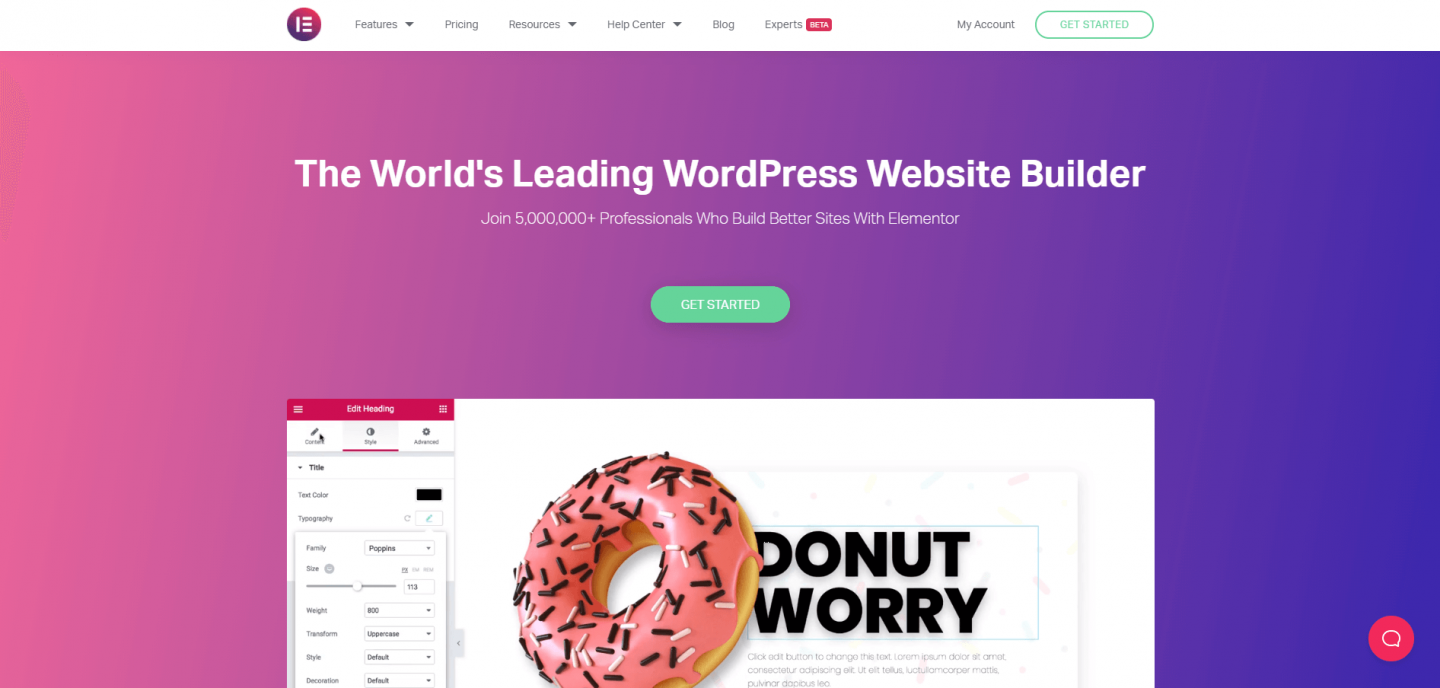
60,000명 이상의 회원으로 구성된 활발한 전 세계 커뮤니티, 여러 지역 및 국제 수상, 가치 있는 파트너십을 통해 Elementor는 웹 사이트 디자이너와 개발자가 선택하는 WordPress 페이지 빌더로서 정기적으로 목록 1위를 차지합니다.
엘리멘터 가격
많은 WordPress 플러그인과 마찬가지로 Elementor는 '프리미엄' 가격 책정 모델을 운영합니다. 그들의 기본 플러그인은 무료로 사용할 수 있으며 무료 제품에 대한 인상적인 기능을 자랑합니다. 그러나 사용 가능한 고급 옵션 중 일부를 활용하려면 해당 계획 중 하나로 업그레이드해야 합니다.
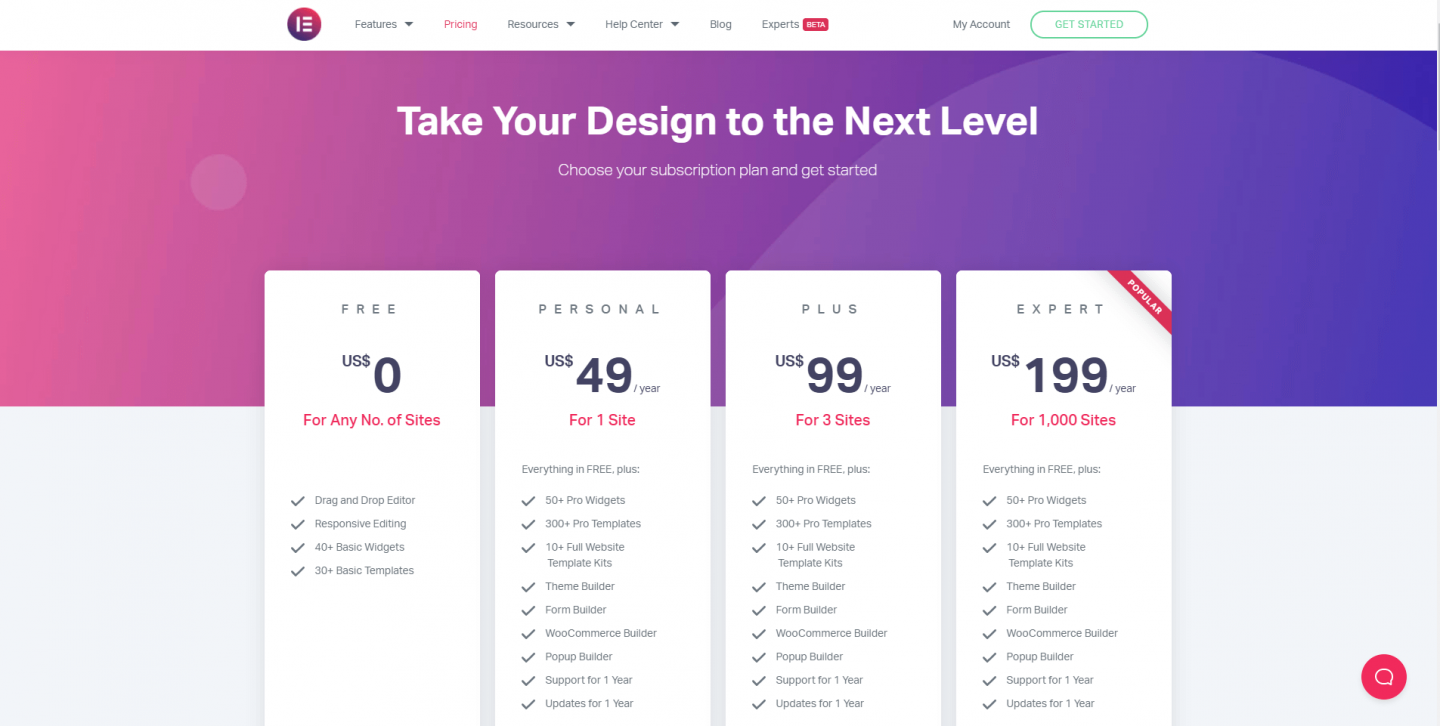
Elementor의 무료 버전과 프리미엄 버전의 주요 차이점은 추가 '프로' 위젯이 포함되어 있다는 것입니다. 이는 웹 사이트를 구축할 때 사용할 수 있는 옵션을 크게 확장합니다. 또한 빌드 프로세스, 팝업 빌더 및 지원 액세스를 가속화할 수 있는 웹사이트 템플릿 키트에 액세스할 수 있습니다. 프리미엄 플랜의 유일한 차이점은 Elementor를 설치할 수 있는 사이트의 수입니다.
웹사이트에 대해 진지한 생각이라면 프리미엄 라이선스를 구매하는 것이 좋습니다. 한 웹사이트의 경우 추가 기능을 고려할 때 저렴한 49달러입니다. 이 라이선스는 웹사이트의 수명 기간 동안 유효합니다(즉, 연간 갱신이 필요하지 않음). 그러나 매년 프리미엄 라이선스를 갱신하지 않으면 지원 및 업데이트에 액세스할 수 없게 됩니다. 이것은 공정한 타협입니다. 귀하의 사이트가 실행 중이고 더 이상 지원이 필요하지 않은 경우 갱신할 필요가 없으며 사이트는 사용 가능한 모든 프로 기능으로 계속 작동합니다. 지원에 대한 액세스 권한을 상실할 뿐만 아니라 보안 패치 및 새로운 기능 릴리스를 포함할 수 있는 업데이트를 설치할 수 없다는 점을 염두에 두십시오.
Elementor Pro 기능 자세히 살펴보기
지원 및 업데이트를 제외하고 Elementor Pro를 사용하면 비용을 절감할 수 있습니까? 실제로 많이!
우리 모두는 우리 웹사이트가 보기 좋게 보이기를 원하며 이를 더 쉽게 달성할 수 있기를 바랍니다! Elementor Pro에는 이 작업을 수행하는 데 도움이 되는 50개 이상의 위젯이 포함되어 있습니다. 여기에는 가격표, 양식, 애니메이션 헤드라인, 갤러리, 미디어 캐러셀, 로그인 위젯 등이 포함됩니다. 전체 목록은 Elementor 웹사이트에서 확인할 수 있습니다.
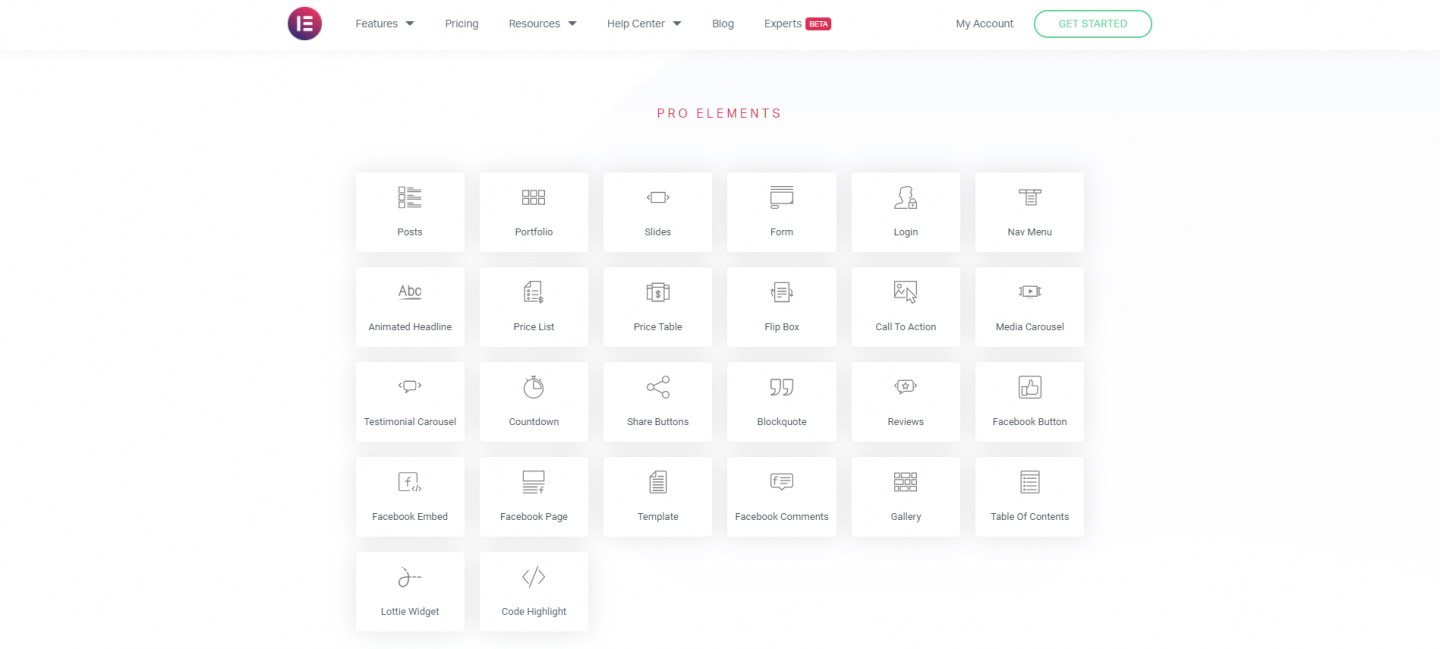
마케팅 관점에서 Elementor Pro에는 Popup Builder, Sticky Elements, Social Buttons & Integrations, Social Proof Widgets, Call To Action 위젯, Action Links 등과 같은 도구를 비롯한 몇 가지 정말 유용한 추가 기능이 포함되어 있습니다.
Elementor Pro는 또한 웹 사이트의 머리글 및 바닥글 섹션 레이아웃을 편집할 수 있는 비할 데 없는 기능을 제공합니다. 이 영역은 일반적으로 많은 대체 페이지 빌더로 '손이 닿지 않는' 영역입니다. 이것은 실제로 코드 한 줄을 건드릴 필요 없이 웹사이트 디자인을 한 단계 끌어올리는 데 도움이 될 수 있습니다.
엘리멘터 통합
Elementor는 Mailchimp, Slack 등을 비롯한 다양한 다른 앱과 통합됩니다.
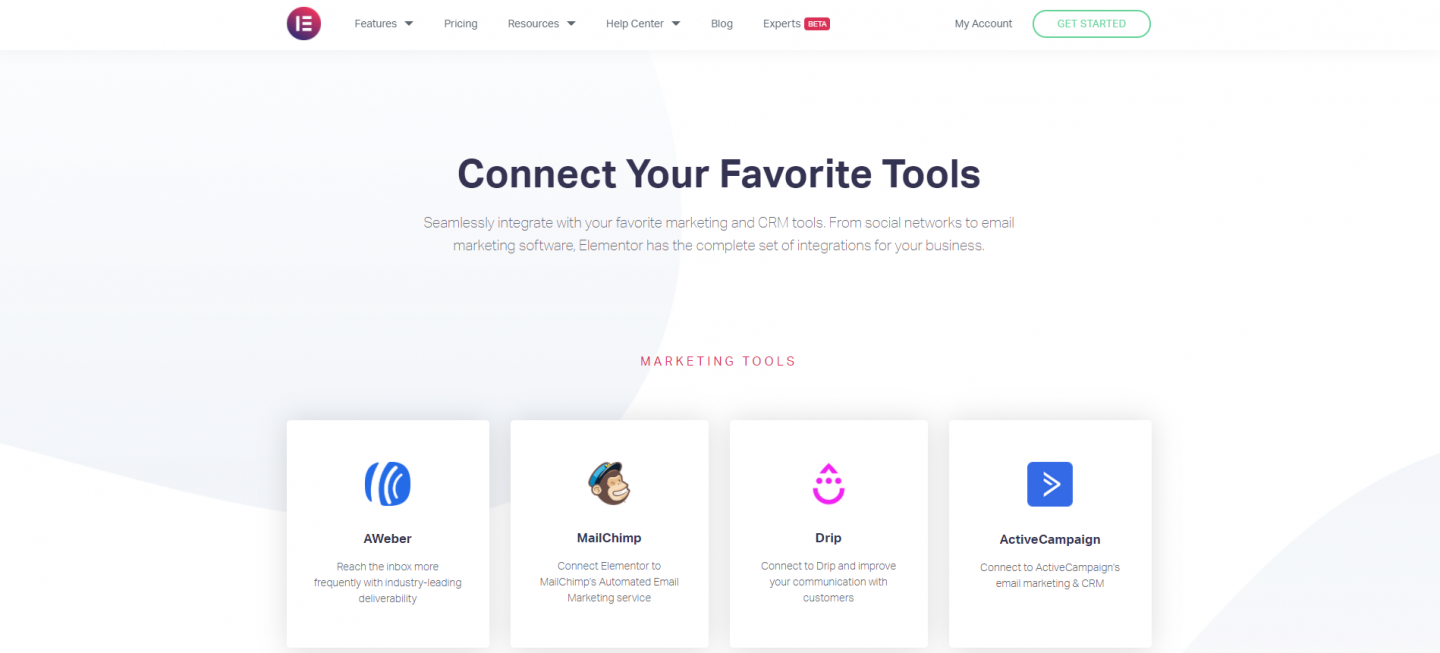
그리고 정말로 모험심을 느끼고 있다면 Elementor를 사용하여 자신만의 통합을 구축할 수 있습니다. 즉, 웹사이트를 실제로 사용해야 하는 앱과 연결할 수 있습니다.
엘리멘터 사용법
시작하는 것은 빠르고 쉽습니다. 모든 WordPress 플러그인과 마찬가지로 플러그인을 설치하는 가장 쉬운 방법은 플러그인 섹션으로 이동하는 것입니다. 거기에서 Elementor를 검색하여 설치하십시오.
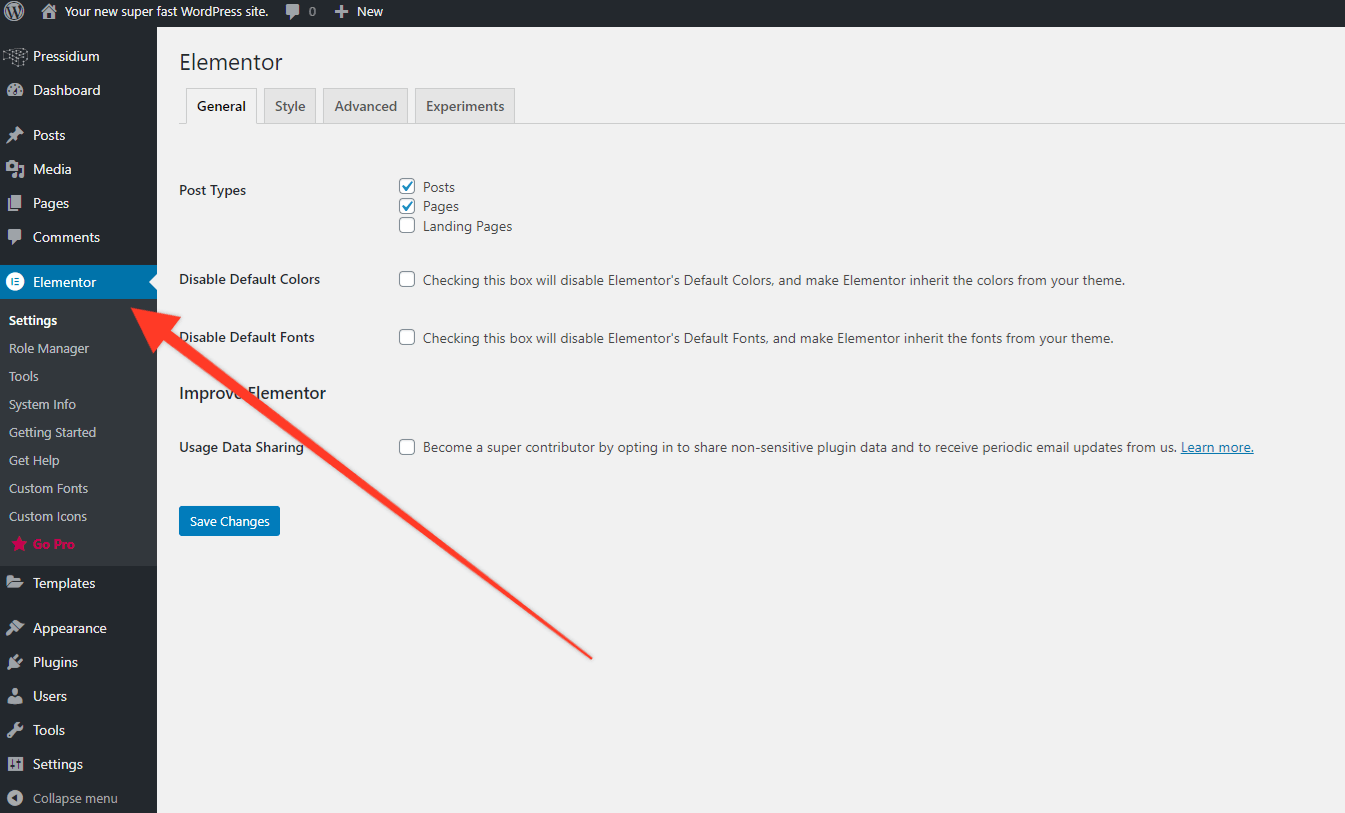
이제 새 페이지나 게시물을 작성하면 상단에 'Elementor로 편집'이라는 버튼이 표시됩니다. 이것을 클릭하여 Elementor Editor를 엽니다.
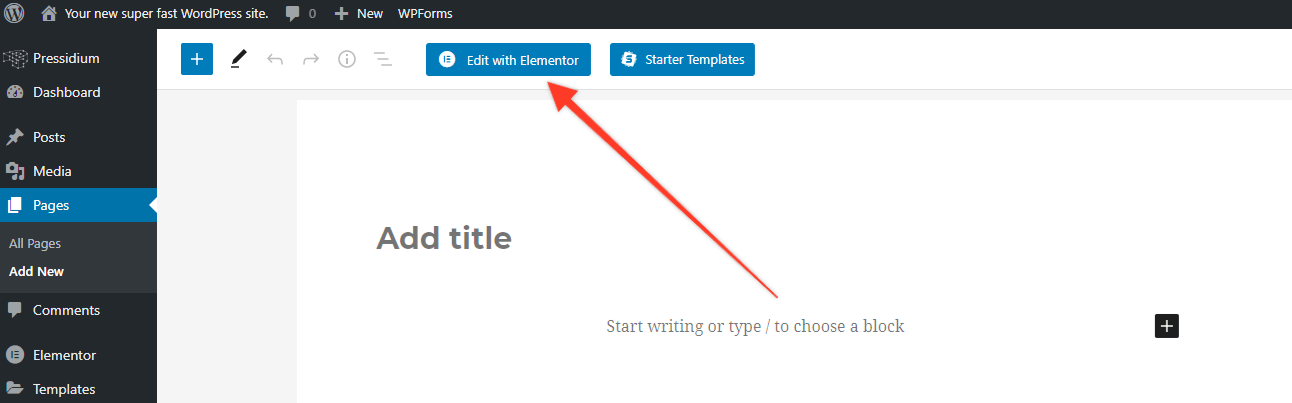
이 시점에서 페이지가 열리고 Elementor 사이드바가 표시됩니다. 이 기능에 익숙해지려면 시간이 좀 걸립니다... 이 기능을 사용하는 데 많은 시간을 할애하게 될 것입니다! 이전에 페이지 빌더를 사용한 적이 있는 사람은 이것이 어떻게 작동하는지 빠르게 이해할 것입니다. 기본적으로 페이지의 섹션으로 드래그할 수 있는 여러 위젯(더 원하는 경우 프리미엄 플러그인으로 업그레이드)이 있습니다.
Elementor를 사용하면 여러 위젯을 포함할 수 있는 각 페이지에 여러 하위 섹션을 추가할 수 있습니다. 이 섹션은 열로 나눌 수 있으며 드래그하여 크기를 조정할 수 있습니다. 사용하는 모든 Elementor 위젯에는 위젯이 작동하고 표시되는 방식을 제어하는 데 사용할 수 있는 자체 메뉴가 있습니다. 처음에는 제공되는 옵션에 다소 압도될 수 있지만 시간이 지나면서 제공되는 세밀한 제어 수준을 높이 평가하게 됩니다. 이를 통해 일반적으로 광범위한 수준의 사용자 정의 코딩으로만 가능했던 복잡한 페이지 레이아웃을 만들 수 있습니다.
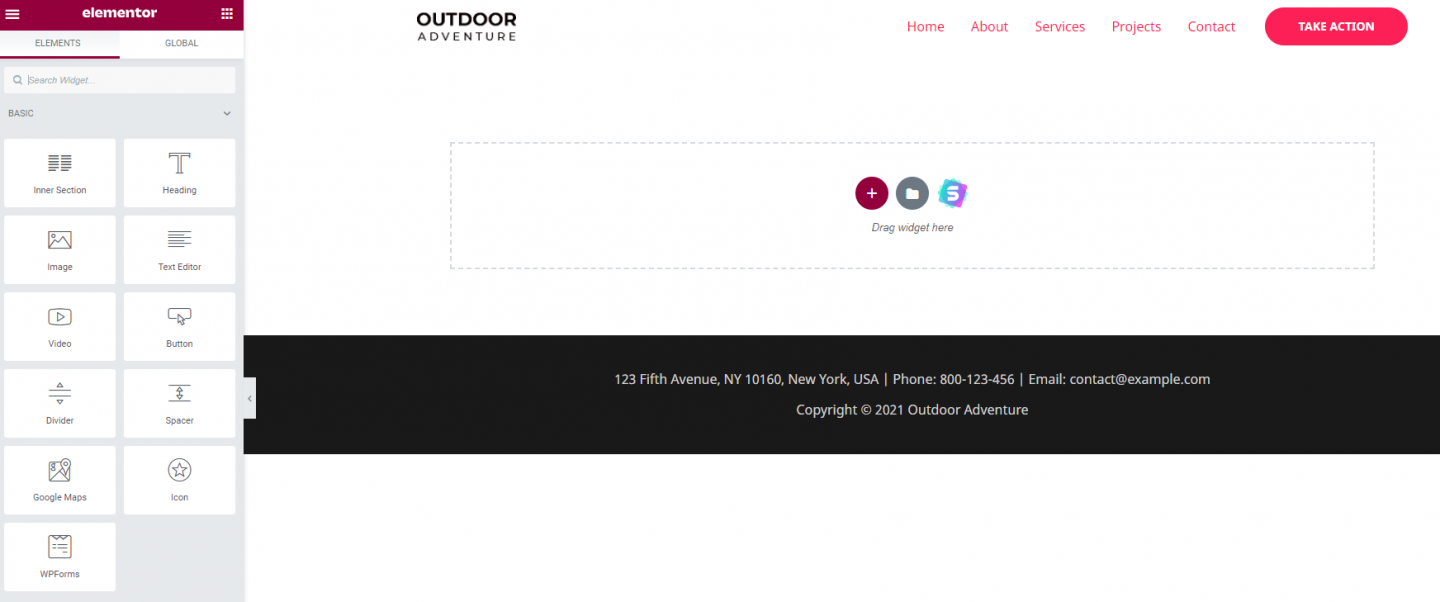
Elementor를 이해하는 가장 쉬운 방법은 단순히 플레이하는 것입니다. 약 15초 만에 헤더 이미지를 추가할 수 있었습니다. 이 아래에는 헤더 텍스트, 단락 텍스트 및 버튼이 포함된 2열 레이아웃이 포함되어 있습니다.
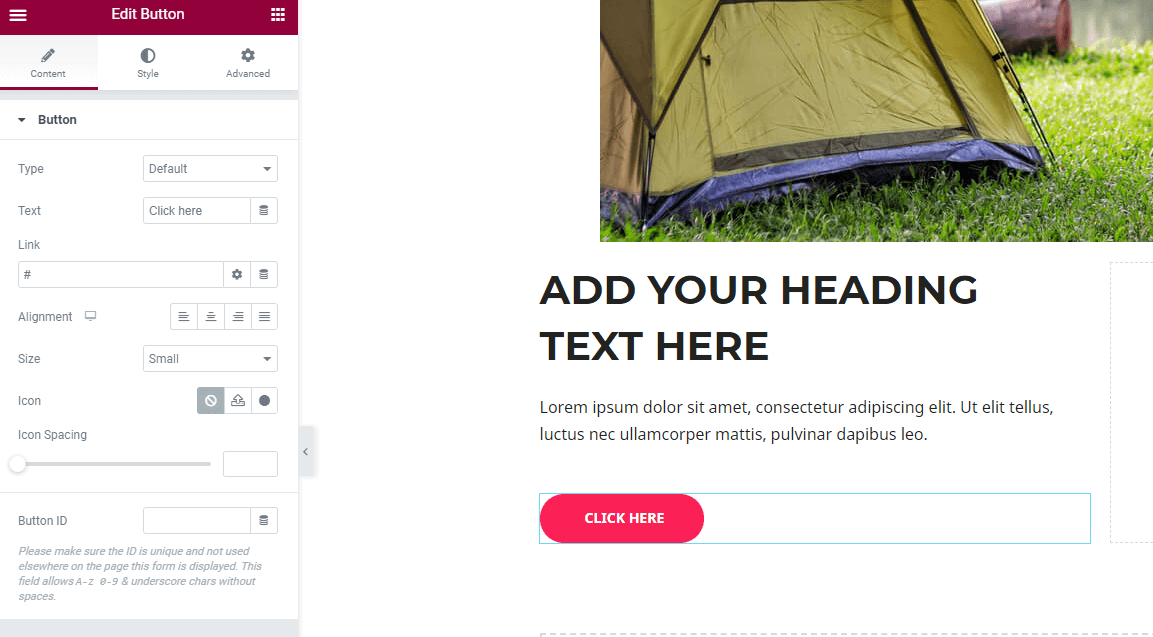
위의 이미지에서 Elementor 사이드바에 사용 가능한 다양한 위젯이 표시되지 않는 것을 볼 수 있습니다. 이것은 우리 페이지에 추가된 분홍색 버튼을 클릭했기 때문입니다. 따라서 Elementor는 이 버튼을 사용자 정의하는 데 사용할 수 있는 다양한 옵션을 보여주고 있습니다. 예를 들어 버튼을 클릭했을 때 표시되는 URL과 같은 명백한 것부터 크기, 스타일, 색상 등입니다. 사용 가능한 사용자 정의 수준은 매우 인상적입니다.
Elementor를 사용하면 예상할 수 있듯이 모바일 반응형 사이트를 디자인할 수도 있습니다. Elementor 메뉴 사이드바 하단을 보면 컴퓨터 화면처럼 보이는 작은 아이콘이 표시됩니다. 이것을 클릭한 다음 태블릿 또는 휴대폰 레이아웃을 선택합니다. 그런 다음 Elementor는 사이트가 이 형식으로 어떻게 보이는지 보여줍니다.
여기에 영리한 것이 있습니다. Elementor가 이러한 모바일 보기에 대해 생성하는 자동 생성 레이아웃에 제한을 받지 않습니다. 다양한 화면 크기에서 사이트가 표시되는 방식을 조정하려면 페이지가 반응형 보기에서 열려 있는 동안 바로 진행하여 페이지 콘텐츠를 편집하세요. Elementor는 해당 특정 보기에만 표시되는 이러한 변경 사항을 저장합니다. 다시 말하지만, 여기서 제어는 표어이며 Elementor는 이를 삽시간에 제공합니다.
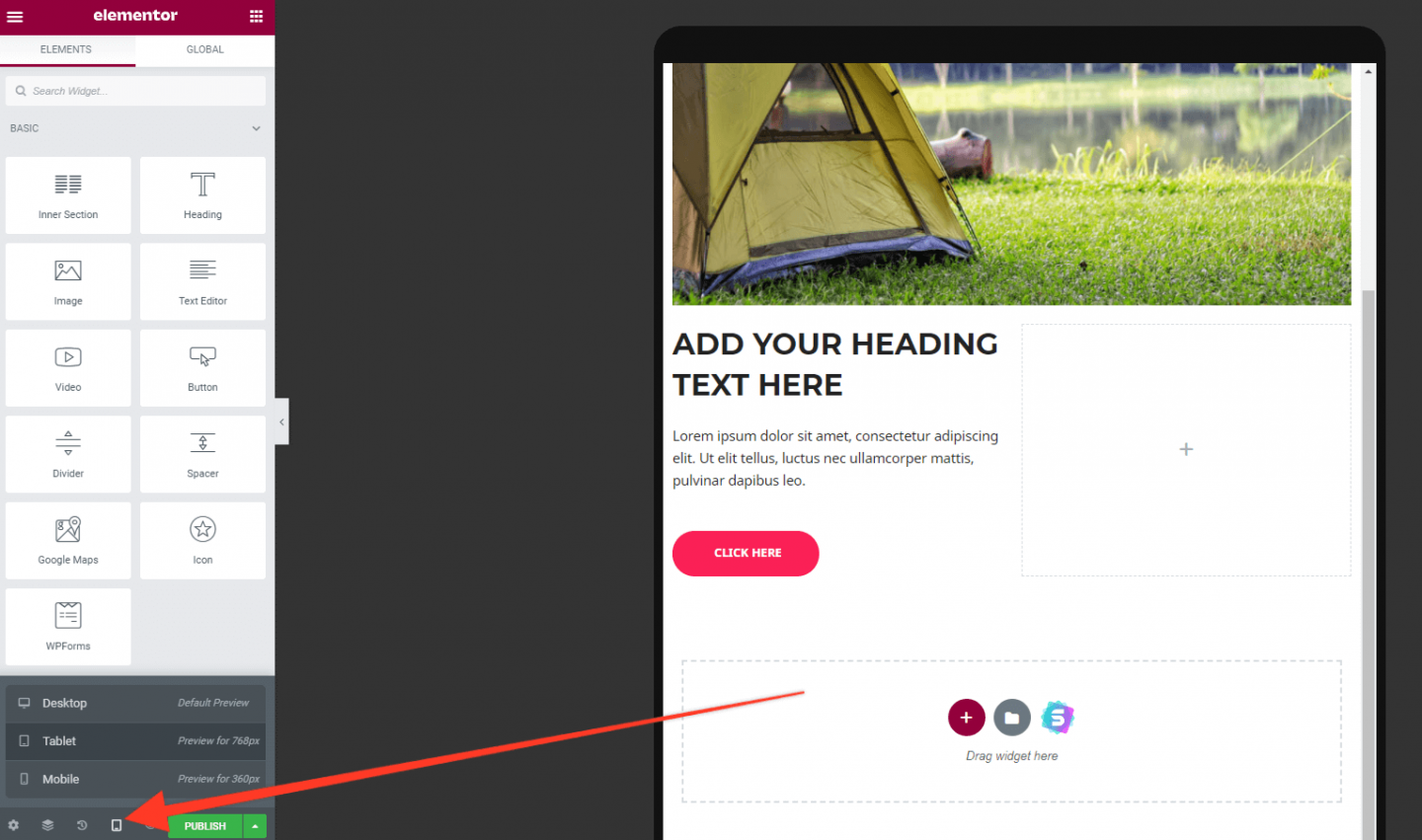
콘텐츠 영역을 마우스 오른쪽 버튼으로 클릭하면 모든 섹션으로 빠르게 이동할 수 있는 매우 실용적인 도구인 내비게이터를 볼 수 있습니다. 섹션을 클릭하기만 하면 페이지가 자동으로 이 영역의 시작 부분으로 스크롤됩니다.

Elementor 템플릿 라이브러리
Elementor가 제공하는 템플릿 라이브러리는 페이지 빌더로 인기 있는 여러 이유 중 하나입니다. 폴더 아이콘(아래 참조)을 클릭하여 페이지에서 바로 액세스할 수 있습니다.

그러면 다양한 템플릿과 블록을 표시하는 모달 창이 열립니다. 템플릿은 클릭 한 번으로 가져올 수 있는 전체 페이지 레이아웃입니다. 이는 속도 측면에서 엄청난 향상을 제공하지만 Elementor에서 특정 디자인이 생성된 방식을 '역설계'하는 정말 유용한 방법이 될 수도 있습니다.
블록은 템플릿과 유사하지만 페이지의 더 작은 하위 섹션(예: 영웅 섹션 또는 클릭 유도문안 영역)으로 제한됩니다. 이를 통해 페이지에서 사용할 수 있는 다양한 디자인을 선택할 수 있습니다.
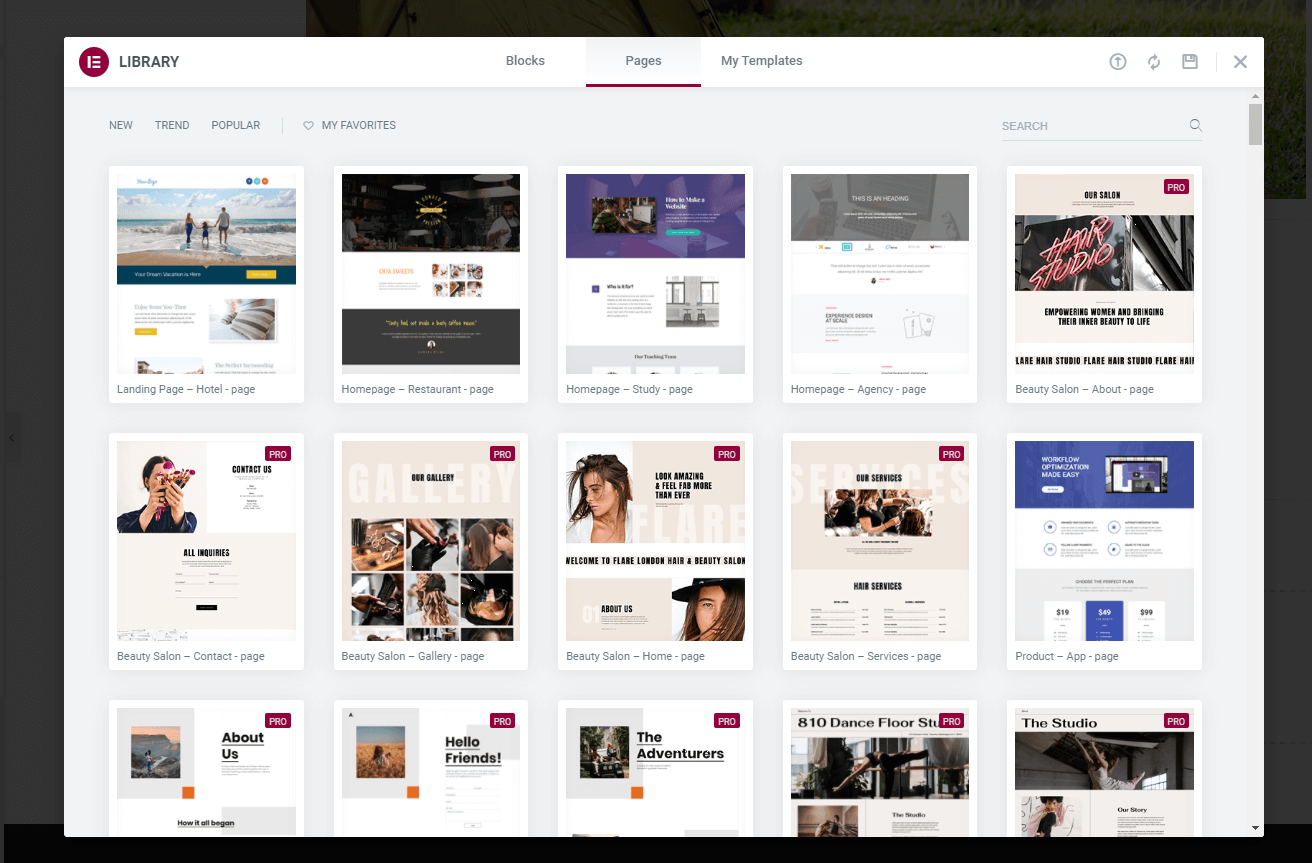
개정 내역
실수를하다? 걱정할 것 없습니다. Elementor에는 변경 사항을 되돌릴 수 있는 뛰어난 '개정 기록' 기능이 있습니다. 이를 사용하려면 Elementor 메뉴 오른쪽 하단에 있는 기록 아이콘을 클릭하면 사이트에 적용된 변경 사항의 전체 목록이 표시됩니다. 페이지를 해당 지점으로 복원하려면 이 중 하나를 선택하십시오.
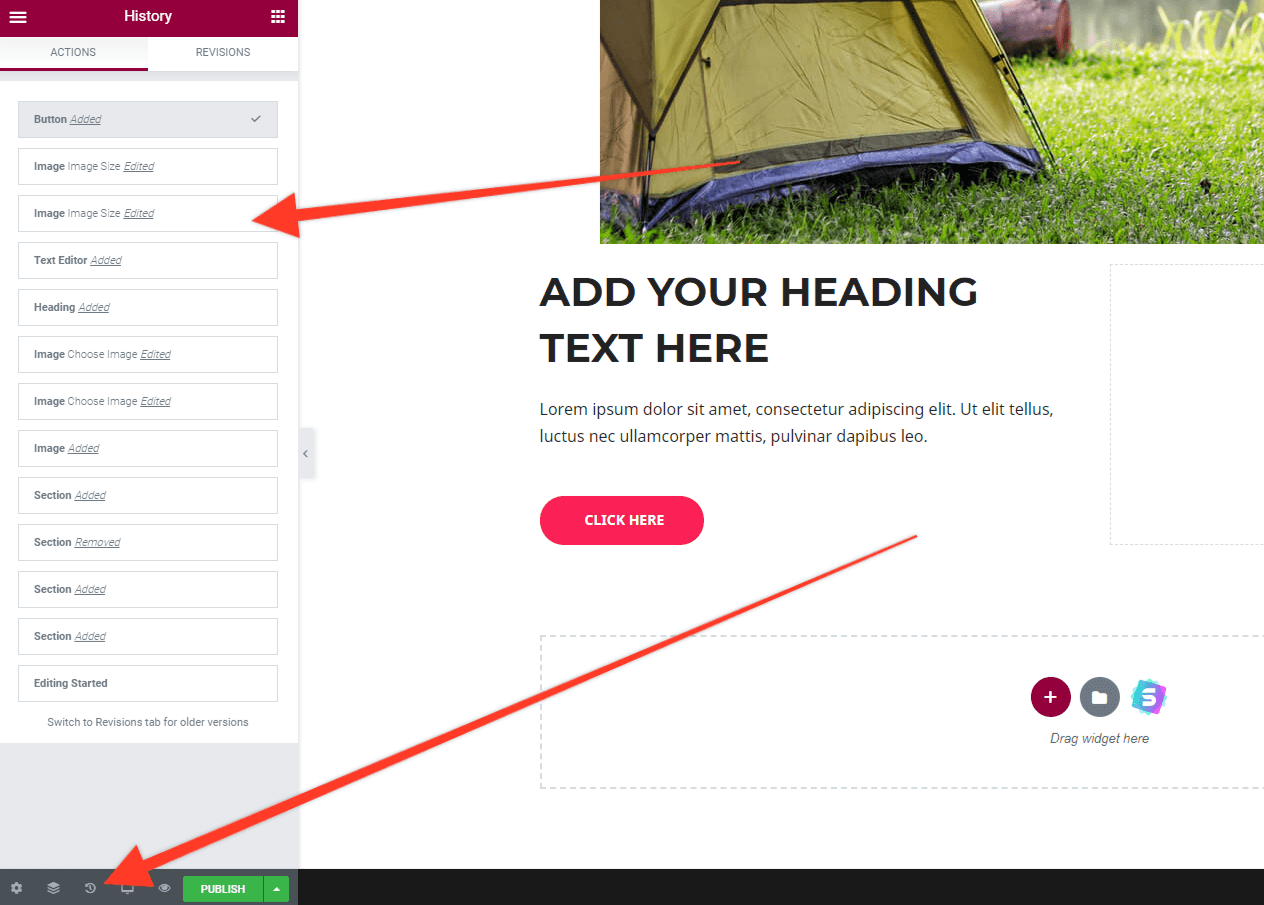
Elementor… 이길 페이지 빌더?
Elementor는 의심할 여지 없이 기능이 풍부한 WordPress 페이지 빌더를 원하는 사람들에게 최고의 선택입니다. 강력하고 잘 지원되며 필요한 노하우가 거의 없는 진정한 맞춤형 WordPress 웹사이트를 만들 수 있습니다. 무료 버전은 실제로 '구매하기 전에 시도'할 수 있는 충분한 도구를 제공합니다. 필요한 모든 것을 제공하지만 필요한 경우 최소한 프리미엄 버전으로 업그레이드해도 큰 돈을 들이지 않을 것입니다.
비버 빌더
Elementor와 같은 Beaver Builder는 WordPress용 페이지 빌더입니다. Beaver Builder에 따르면 현재 100만 개 이상의 웹사이트에서 페이지 빌더를 사용하여 멋진 웹사이트를 만들고 있습니다. Beaver Builder는 상당한 팬층을 보유하고 있으며 지속적으로 권장됩니다.
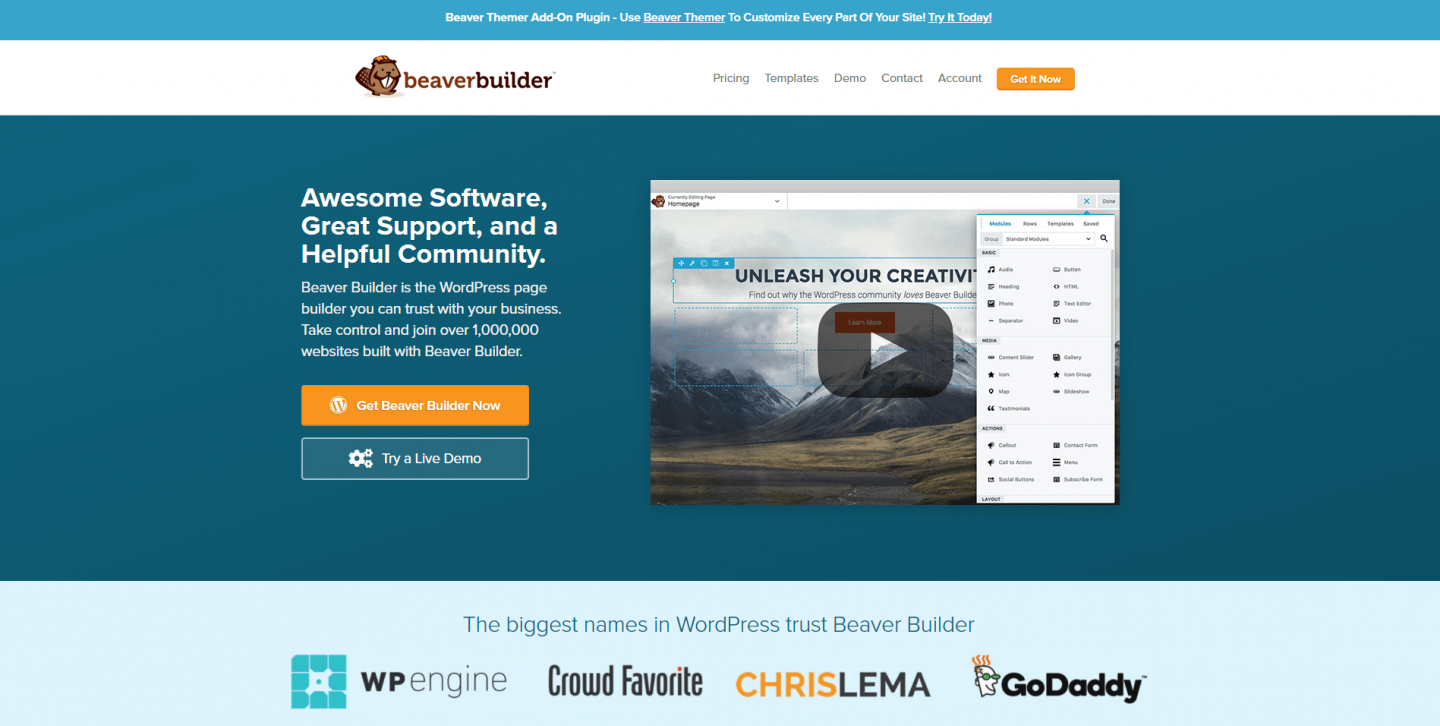
Beaver Builder는 2014년에 출시되었으며 그 이후로 지속적으로 개발되었습니다. 300,000개 이상의 활성 설치로 확실히 인기가 있습니다. 제공하는지 살펴보겠습니다!
비버 빌더 가격
Beaver Builder에는 WordPress 저장소에서 직접 다운로드할 수 있는 플러그인의 '라이트' 버전뿐만 아니라 선택할 수 있는 세 가지 가격 계층이 있습니다.
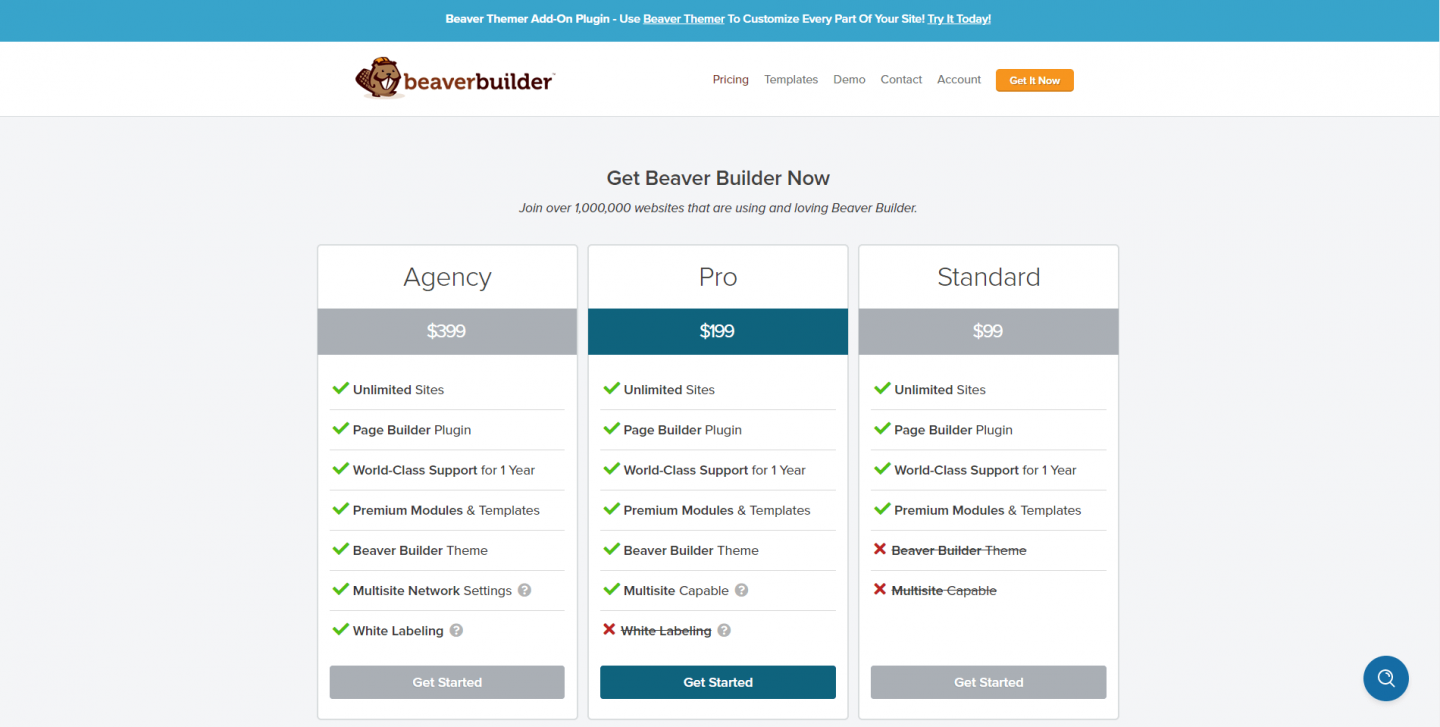
Elementor와 달리 각 요금제는 무제한 웹 사이트에서 사용할 수 있습니다. 그러나 웹 사이트 사용을 제한하는 대신 세 가지 계획은 향상된 수준의 기능을 제공합니다. 표준 계획에는 지원 및 프리미엄 모듈이 포함됩니다. Pro 버전에는 Beaver Builder 테마가 포함되어 있으며 Agency 계획으로 이동하면 사이트에 화이트 라벨을 지정할 수 있는 동시에 Multisite가 가능합니다.
Elementor와 마찬가지로 웹 사이트를 최고로 만드는 데 진지하다면 프리미엄 버전의 Beaver Builder를 선택하고 싶을 것입니다. Beaver Builder 테마(웹사이트 구축을 시작하는 데 도움이 되는 경량 부트스트랩 프레임워크)를 사용할지 아니면 Beaver Builder 모듈에 화이트 라벨을 지정할 수 있는지에 따라 달라집니다. 플러그인의 무료 버전을 제공함에도 불구하고 Beaver Builder는 업그레이드를 선택한 다음 귀하에게 적합하지 않다고 결정한 경우 환불을 제공하는 데 관대하게 동의합니다.
비버 빌더를 사용하는 방법
Beaver Builder 무료 버전을 시작하려면 플러그인 페이지로 이동하여 Beaver Builder를 검색하십시오. 다른 플러그인과 마찬가지로 설치하십시오. Beaver Builder에는 자체 기본 메뉴 링크가 없습니다. 설정 메뉴 아래에 있습니다. 가장 먼저 해야 할 일은 사용하려는 모든 게시물 유형에 대해 활성화하는 것입니다. 그렇게 하려면 '게시물 유형'을 클릭하고 원하는 것을 선택하십시오.
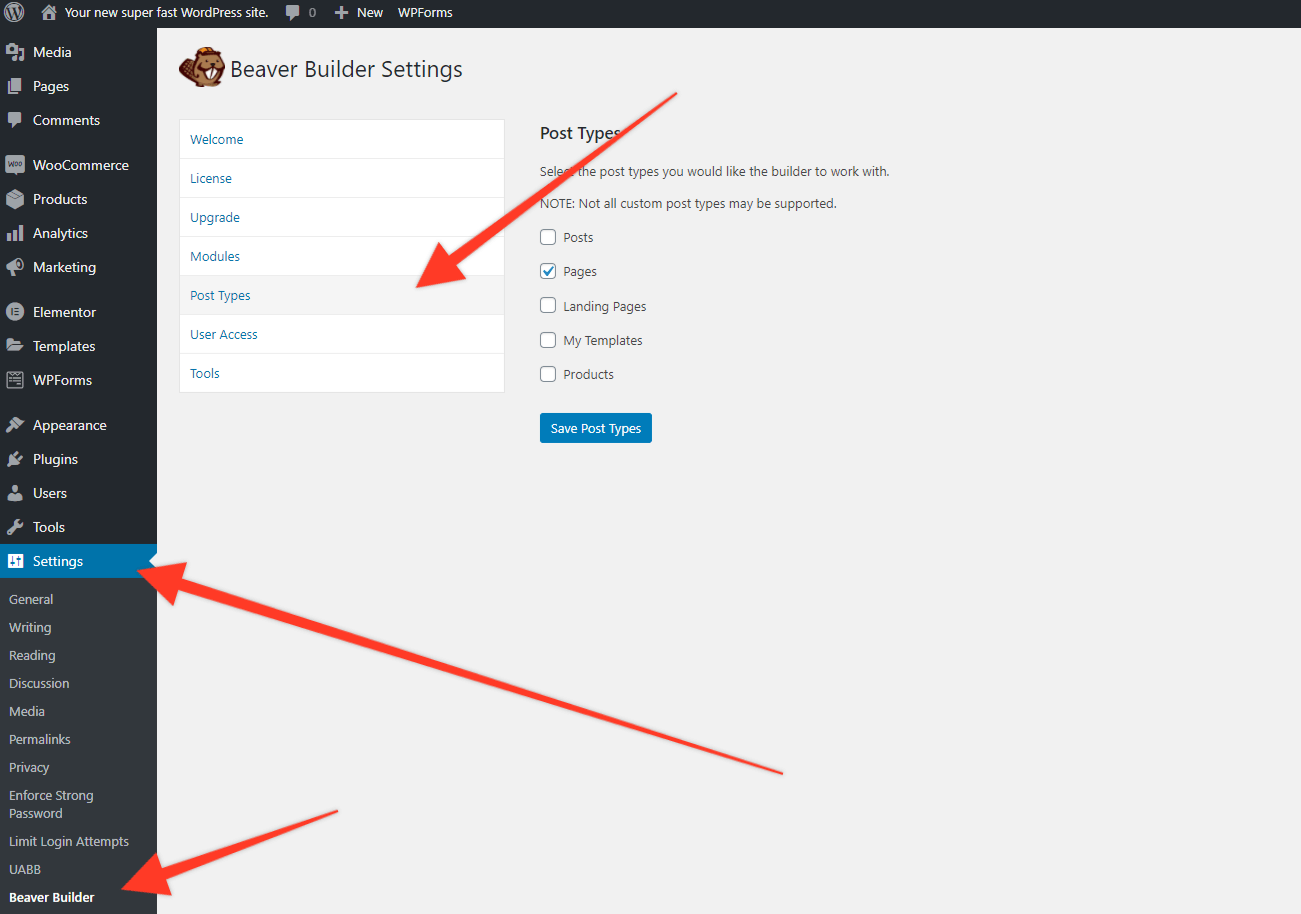
Beaver Builder를 사용하여 페이지 디자인을 시작하려면 새 페이지(또는 게시물)를 생성하면 파란색으로 'Launch Beaver Builder' 버튼이 표시됩니다. 그것을 치면 편집기가 로드됩니다.
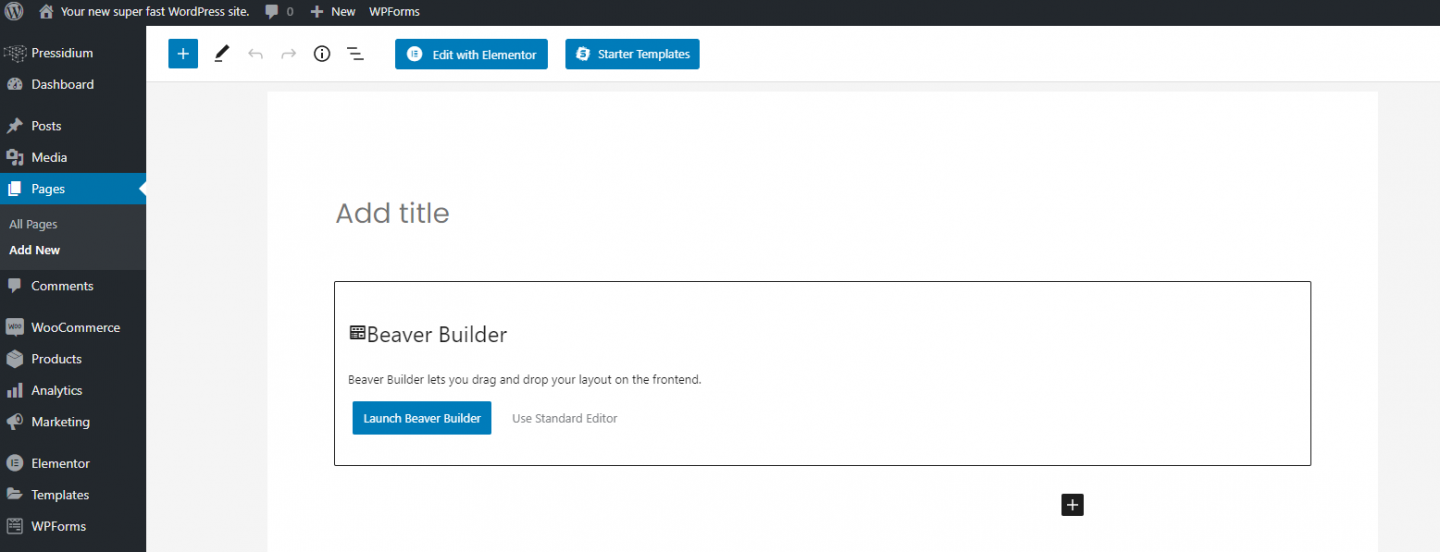
에디터가 로드되면 수행할 가치가 있는 시스템 안내를 받을 수 있는 기회가 제공됩니다. 완료했으면 페이지의 오른쪽 상단을 살펴보십시오. '+' 아이콘이 표시됩니다. 그것을 클릭하면 기본 Beaver Builder 메뉴가 열립니다. 이것은 페이지로 드래그할 수 있는 위젯 목록과 함께 Elementor에서 제공하는 메뉴와 유사한 방식으로 작동합니다. 프리미엄 위젯도 발견할 수 있습니다. 이 위젯을 사용하려면 프리미엄 라이선스를 구매해야 합니다.
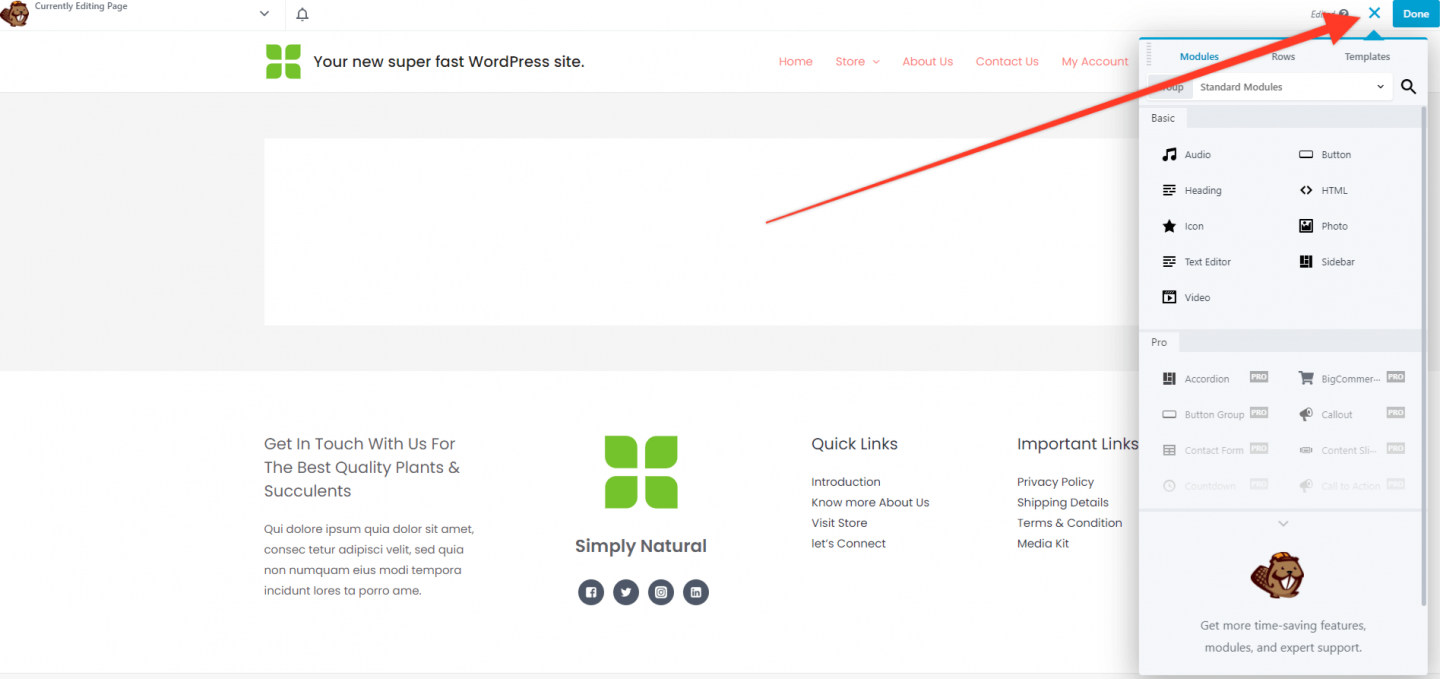
위젯을 기본 페이지 본문으로 드래그하면 위젯을 클릭할 수 있으며 다시 Elementor와 마찬가지로 해당 섹션을 추가로 구성할 수 있는 새 메뉴가 열립니다. 가능한 사용자 정의 범위는 매우 광범위하며 원하는 스타일을 얻는 데 문제가 없습니다.
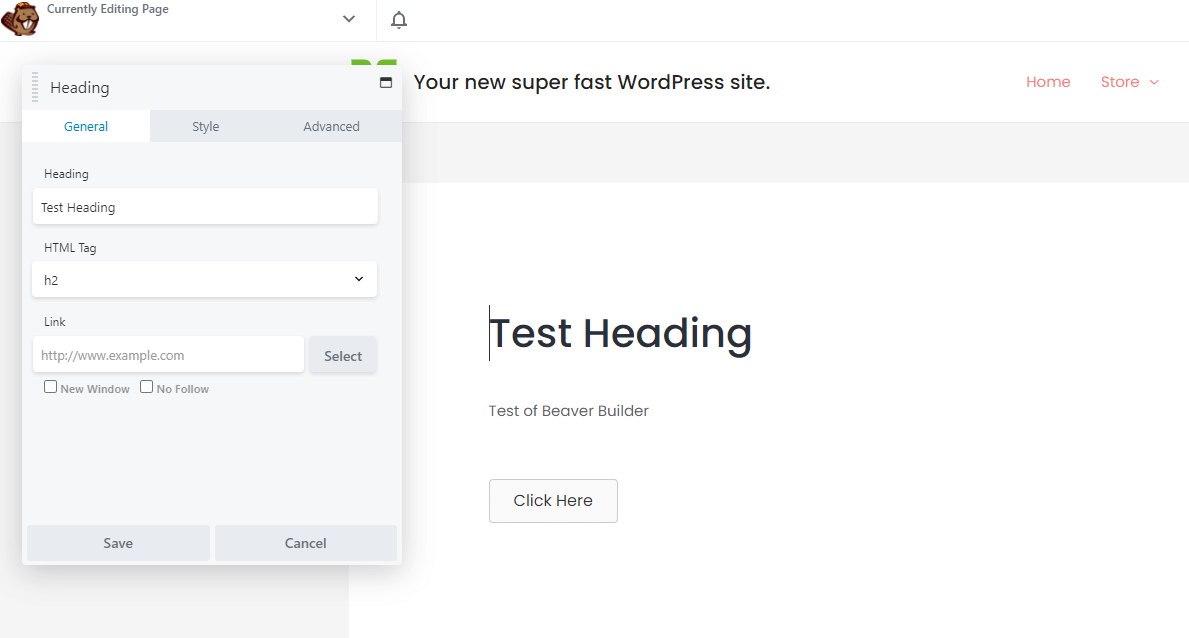
Beaver Builder의 정말 멋진 기능 중 하나는 요소를 왼쪽이나 오른쪽으로 드래그하여 열을 생성하는 기능입니다. 열이 자동으로 생성되고 이것을 드래그하여 해당 열의 너비를 조정할 수 있습니다. 그것은 오히려 잘 작동합니다!
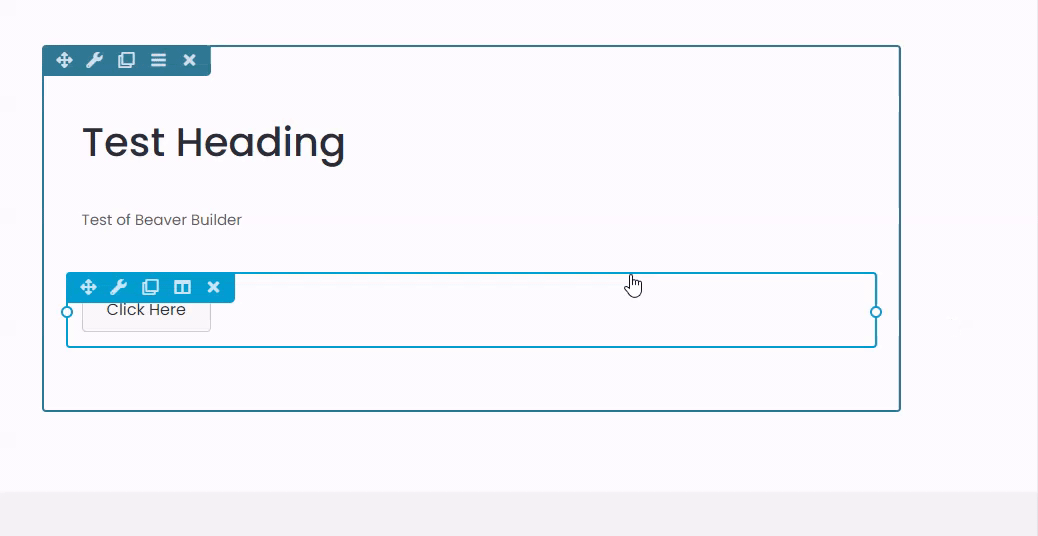
비버 빌더 통합
Beaver Builder는 수천 개의 앱과 통합하는 대신 4개의 플랫폼과 통합하는 데 중점을 두어 매우 잘 수행하고 있습니다. 이것들은:
- Big Commerce : Big Commerce 플러그인을 사용하면 Big Commerce 제품을 WordPress 웹사이트로 가져올 수 있습니다. 그런 다음 Beaver Builder를 사용하여 이러한 제품에 대한 사용자 지정 레이아웃을 디자인할 수 있어 매장이 원하는 대로 맞춤식으로 보이도록 할 수 있습니다.
- 간편한 디지털 다운로드 : WordPress 웹사이트를 통해 디지털 제품을 판매하기 위한 이 완벽한 전자 상거래 솔루션은 널리 사용됩니다. Beaver Builder를 사용하면 제품을 표시하는 데 사용되는 페이지의 모양을 사용자 정의하여 제품을 최대한 매력적으로 만들 수 있습니다.
- 이벤트 캘린더 : 이 멋진 플러그인은 웹사이트에 캘린더를 표시하고 싶을 때 환상적입니다. 아무리 좋아도 사이트에 맞게 스타일을 지정하기가 어려울 수 있습니다. 구출에 비버 빌더! 이벤트 캘린더에 대한 자신만의 테마를 빠르고 쉽게 만들어 사이트 스타일과 조화를 이룹니다.
- WooCommerce : 아마도 WordPress의 가장 인기 있는 전자 상거래 플러그인인 WooCommerce는 전 세계 수천 개의 사이트에서 사용됩니다. Beaver Builder는 WooCommerce와 광범위하게 통합되어 WooCommerce 사이트를 스타일화하기 위해 Beaver Builder에서 의존하게 될 모든 사용자 정의 기능을 즐길 수 있습니다.
이러한 통합을 최대한 활용할 수 있도록 Beaver Builder에서 광범위한 지원 문서를 제공합니다.
그래서 ... 어느 것이 가장 좋습니까?
아, 이런 질문에 대답하기가 너무 어렵습니다! 대부분의 소프트웨어와 마찬가지로 시스템 정착과 관련하여 많은 사용자 선호도가 있으며 WordPress 페이지 빌더도 다르지 않습니다. 플러그인의 프리미엄 버전에 포함된 팝업 빌더와 같이 Elementor에 대해 우리가 좋아하는 것들이 있습니다. 마찬가지로, 항상 시스템을 최대한 활용하기 위한 적당한 학습 곡선이 있는 것처럼 느껴집니다. 이 곡선은 신규 사용자에게 좌절감을 줄 수 있습니다.
반면에 Beaver Builder는 사용이 매우 직관적입니다. 천재의 페이지 테두리 주위에 요소를 드래그하여 즉석에서 열을 만드는 기능과 같은 것! 아마도 Elementor만큼 기능이 풍부하지 않다는 주장이 제기될 수 있지만.
그래서 뭘 할건데? 가장 좋은 방법은 두 플러그인을 모두 설치하고 플레이하는 것입니다. 그래야만 각각의 장단점을 이해하고 자신에게 적합한 WordPress 페이지 빌더에 정착할 수 있습니다.
